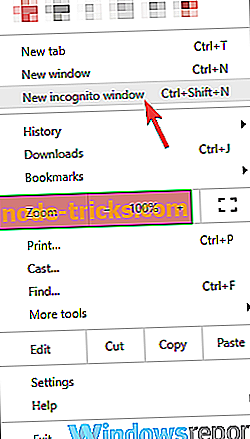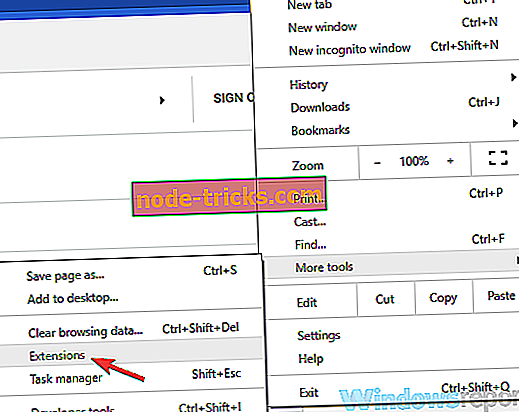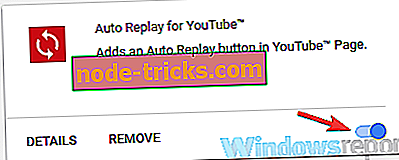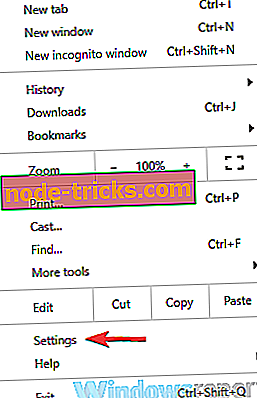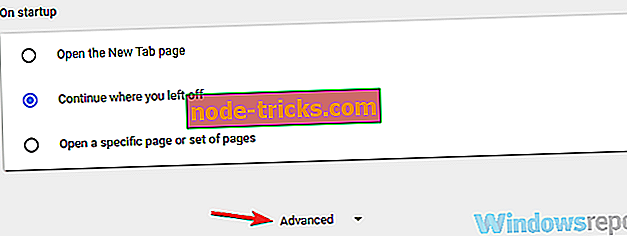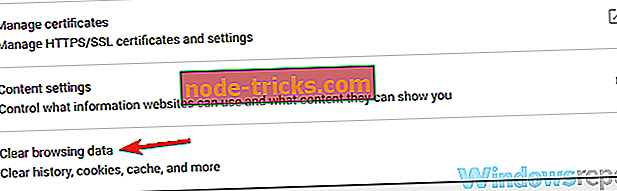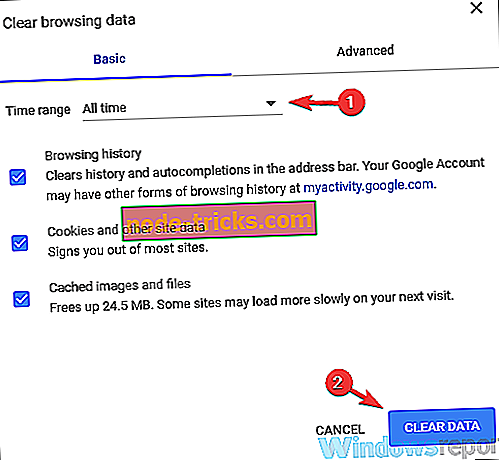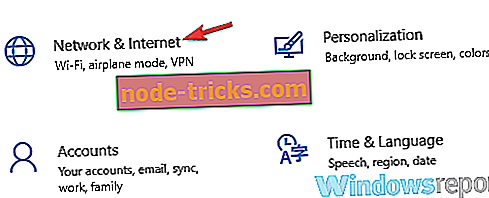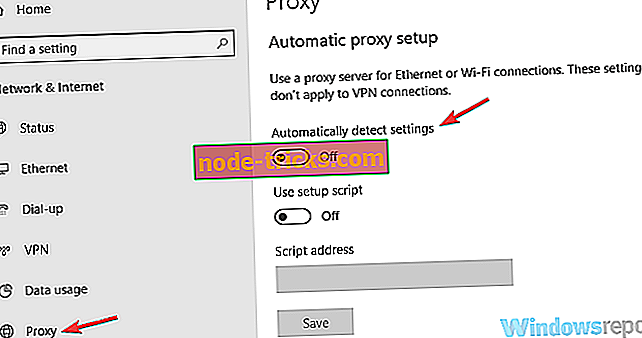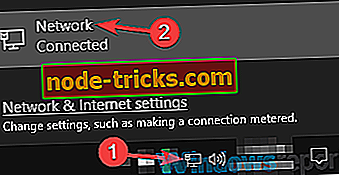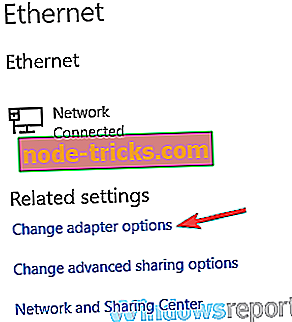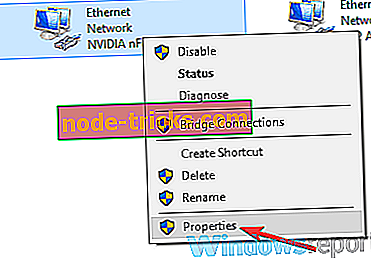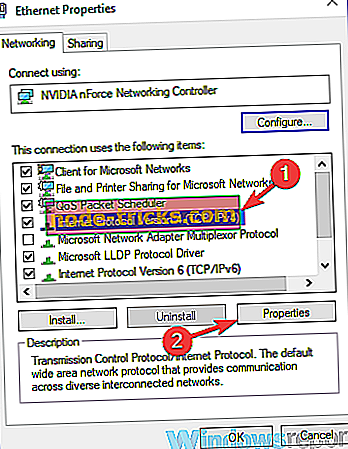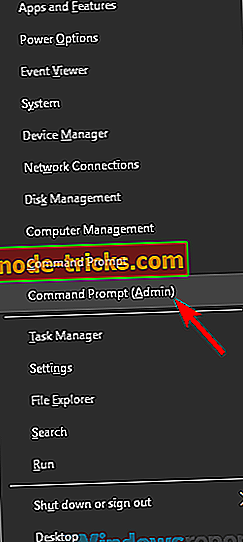Ko darīt, ja tērzēšana netiks ielādēta
Daudzi cilvēki izmanto Twitch, lai skatītu savas iecienītākās spēles, bet daži no viņiem ziņoja, ka tērzēšana nav ielādēta. Tā nav liela problēma, bet tā var būt kaitinoša, it īpaši, ja vēlaties pilnīgu „Twitch” pieredzi, tāpēc šodien mēs jums parādīsim, kā šo problēmu atrisināt.
Tērzēšanas problēmas parasti nav liela problēma, bet tās var ietekmēt jūsu skatīšanās pieredzi Twitch. Runājot par tērzēšanas tērzēšanu, šeit ir dažas bieži sastopamas problēmas, par kurām lietotāji ziņoja:
- Tērzēšanas tērzēšana netiks rādīta, ielāde - šī problēma var rasties paplašinājumu un kešatmiņas dēļ, un, lai atrisinātu problēmu, ieteicams iztīrīt kešatmiņu un atspējot paplašinājumus.
- Nav redzama skārienjutīgā paneļa tērzēšana - dažreiz šī problēma var rasties jūsu pilnvaras dēļ. Lai atrisinātu problēmu, noteikti izslēdziet starpniekserveri un pārbaudiet, vai tas palīdz.
- Tērzēšana tērzēšanā, kas nav ielādēta ar AdBlock - AdBlock ir viens no izplatītākajiem paplašinājumiem, kas var radīt problēmas ar Twitch tērzēšanu. Lai atrisinātu problēmu, atspējojiet AdBlock vai pievienojiet izsaukumu sarakstu.
- Tērzēšanas tērzēšana nerādās, parādās, redzama - tās ir tikai dažas bieži sastopamas problēmas, ar kurām jūs varat saskarties tērzēšanas sarunā, bet jums vajadzētu būt iespējai tos labot, izmantojot mūsu risinājumus.
- Tērzēšana čatā nedarbojas pārlūkā Chrome - dažos gadījumos problēma var būt jūsu pārlūkprogramma. Lai atrisinātu problēmu, uz laiku pārslēdzieties uz citu pārlūkprogrammu un pārbaudiet, vai tas palīdz.
Tērzēšana nav iekraušana, ko darīt?
- Mēģiniet izmantot inkognito režīmu
- Atspējot pārlūkprogrammas paplašinājumus
- Notīriet kešatmiņu
- Atspējojiet starpniekserveri
- Mainiet DNS un izskalojiet DNS kešatmiņu
- Izmēģiniet citu pārlūkprogrammu
- Atspējot GIF emocijas
- Pārliecinieties, ka AdBlock baltajam sarakstam tiek pievienots Twitch
- Restartējiet maršrutētāju
1. risinājums - Mēģiniet izmantot inkognito režīmu
Ja rodas problēmas ar tērzēšanu, tas var būt jūsu paplašinājumi vai kešatmiņa. Tas var būt problēma, bet daudzi lietotāji ziņoja, ka problēmu novēršana var notikt vienkārši, atverot inkognito režīmā Twitch.
Ja jūs nezināt, inkognito režīms ir īpašs pārlūkprogrammas segments, kas ļauj pārlūkot tīmekli bez paplašinājumiem un neizmantojot kešatmiņu, tāpēc tas ir ideāls problēmu novēršanai. Lai izmantotu inkognito režīmu, rīkojieties šādi:
- Augšējā labajā stūrī noklikšķiniet uz izvēlnes ikonas.
- Izvēlnē atlasiet Jauns inkognito logs .
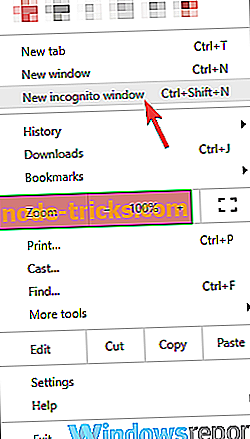
Kad būs redzams jaunais logs, atveriet Twitch un pārbaudiet, vai Twitch tērzēšanas problēma joprojām pastāv. Ja tā nav, tas nozīmē, ka jūsu kešatmiņa vai paplašinājumi ir problēma.
2. risinājums - atspējot pārlūkprogrammas paplašinājumus
Pēc lietotāju domām, jūsu pārlūkprogrammas paplašinājumi dažkārt var izraisīt šo problēmu. Ja tērzēšanas tērzēšana jūsu pārlūkprogrammā netiek ielādēta, mēģiniet atspējot visus paplašinājumus, lai novērstu jebkādus traucējumus. Lai to izdarītu, rīkojieties šādi:
- Augšējā labajā stūrī noklikšķiniet uz izvēlnes ikonas un izvēlnē atlasiet Citi rīki> Paplašinājumi .
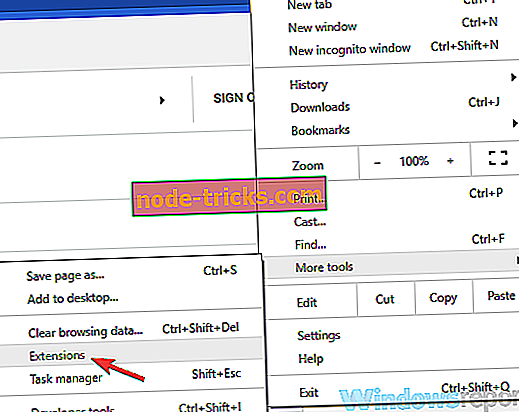
- Jaunajā cilnē parādīsies instalēto paplašinājumu saraksts. Noklikšķiniet uz mazā slēdža blakus paplašinājuma nosaukumam, lai to atspējotu. Dariet to visiem saraksta paplašinājumiem.
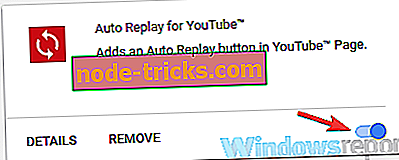
- Pēc visu paplašinājumu atspējošanas ir jārestartē Chrome. Pēc Chrome restartēšanas pārbaudiet, vai problēma joprojām pastāv.
Ja problēma vairs neparādās, ir skaidrs, ka problēma ir viena no paplašinātajiem paplašinājumiem. Lai norādītu cēloni, paplašinājumi ir jāaktivizē pa vienam, kamēr jums neizdosies atjaunot problēmu. Tiklīdz jūs atradīsiet problemātisko paplašinājumu, atspējojiet to vai noņemiet to no pārlūkprogrammas, un problēma ir jāatrisina.
3. risinājums - notīriet kešatmiņu
Kā jau minēts, ja Twitch tērzēšana jūsu datorā netiek ielādēta, problēma var būt jūsu kešatmiņa. Lai atrisinātu problēmu, ieteicams iztīrīt kešatmiņu. Tas ir diezgan vienkārši izdarāms, un to var izdarīt, veicot šādas darbības:
- Augšējā labajā pusē noklikšķiniet uz izvēlnes ikonas un izvēlnē izvēlieties Iestatījumi .
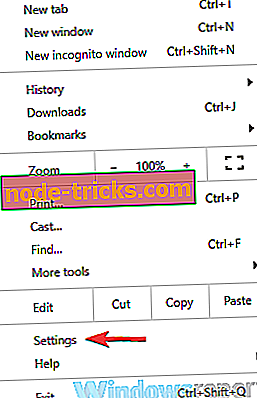
- Atverot cilni Iestatījumi, ritiniet līdz lapas apakšai un noklikšķiniet uz Papildu .
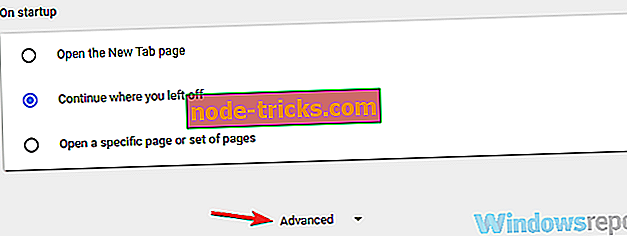
- Noklikšķiniet uz Notīrīt pārlūkošanas datus .
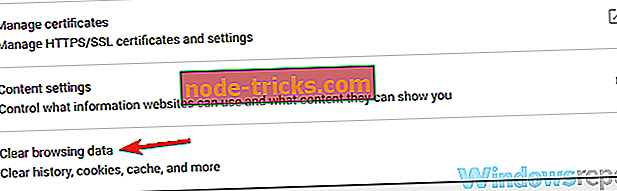
- Noteikti iestatiet laika diapazonu uz Visu laiku . Tagad noklikšķiniet uz pogas Notīrīt datus, noņemiet kešatmiņu.
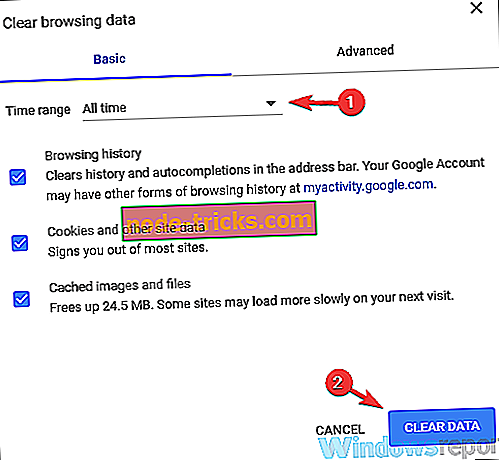
Kad kešatmiņa ir noņemta, pārbaudiet, vai ar Twitch tērzēšanas problēmu joprojām pastāv.
4. risinājums - atspējojiet starpniekserveri
Starpniekservera izmantošana ir lielisks veids, kā aizsargāt jūsu tiešsaistes privātumu, bet dažreiz starpniekservera iestatījumi var radīt problēmas datorā. Lai atrisinātu problēmu, ieteicams atspējot starpniekserveri un pārbaudīt, vai tas atrisina problēmu. Lai atspējotu starpniekserveri, jums vienkārši jādara šādi:
- Atveriet lietotni Iestatījumi . To var izdarīt ātri, izmantojot Windows taustiņu + I saīsni.
- Atverot lietotni Iestatījumi, dodieties uz sadaļu Tīkls un internets .
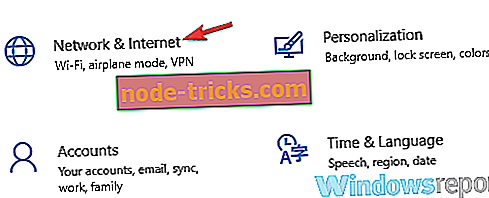
- Kreisajā rūtī atlasiet starpniekserveri . Noteikti atspējojiet visas opcijas labajā rūtī.
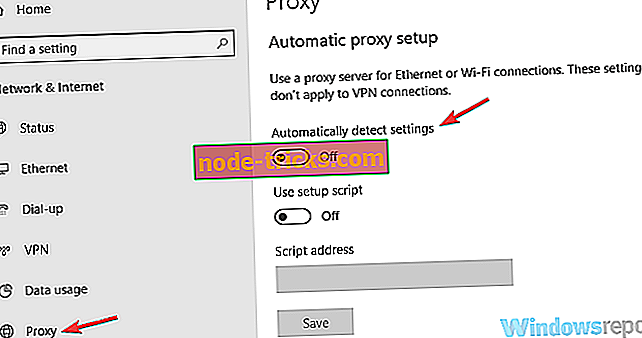
Kad starpniekserveris ir atspējots, pārbaudiet, vai problēma joprojām pastāv. Daudzi lietotāji ziņoja, ka viņu starpniekservera atspējošana atrisināja problēmu ar Twitch tērzēšanu, tāpēc noteikti izmēģiniet to. Ja jūs joprojām uztraucaties par konfidencialitāti, mēs iesakām apsvērt iespēju izmantot VPN.
VPN ir vairākas priekšrocības salīdzinājumā ar starpniekserveri, un, ja jūs meklējat labu VPN, lai aizsargātu jūsu privātumu, jums noteikti vajadzētu izmēģināt CyberGhost VPN . Ar vairāk nekā 3000 serveriem visā pasaulē un plašu drošības funkciju klāstu šis rīks ir ideāls konfidencialitātes rīks, kas ļauj savienojumam strādāt bez jebkādiem jautājumiem.
Kāpēc izvēlēties CyberGhost? Cyberghost for Windows- 256 bitu AES šifrēšana
- Vairāk nekā 3000 serveru visā pasaulē
- Liels cenu plāns
- Lielisks atbalsts
5. risinājums - nomainiet DNS un izskalojiet DNS kešatmiņu
Pēc lietotāju domām, dažreiz sarunu tērzēšana var nedarboties DNS dēļ. Lai atrisinātu problēmu, lietotāji iesaka mainīt DNS un pārbaudīt, vai tas darbojas. DNS maiņa ir diezgan vienkārša, un to var izdarīt, veicot šādas darbības:
- Uzdevumjoslā noklikšķiniet uz tīkla ikonas un izvēlnē atlasiet tīkla savienojumu.
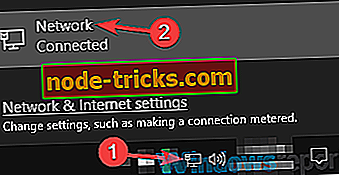
- Labajā rūtī noklikšķiniet uz Mainīt adaptera opcijas .
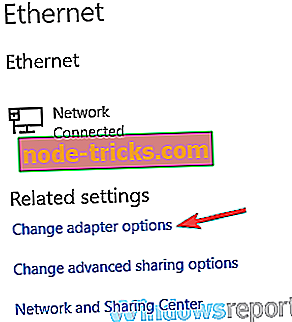
- Parādās visu datora tīkla savienojumu saraksts. Ar peles labo pogu noklikšķiniet uz tīkla savienojuma un izvēlnē atlasiet Rekvizīti .
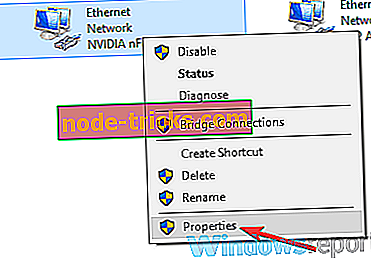
- Atlasiet 4. interneta protokola versiju (TCP / IPv4) un noklikšķiniet uz pogas Rekvizīti .
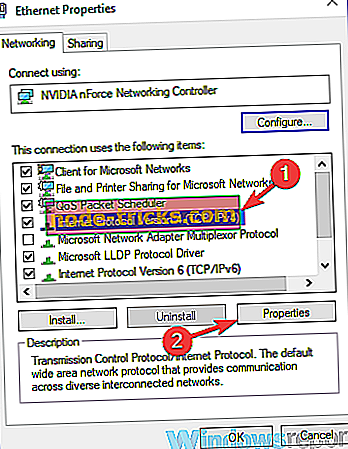
- Tagad parādās jauns logs. Atlasīt Izmantot šādas DNS servera adreses Iestatiet šādas vērtības:
- Vēlamais DSN serveris: 8.8.8
- Alternatīvais DNS serveris: 8.4.4
Noklikšķiniet uz pogas Labi, lai saglabātu izmaiņas.
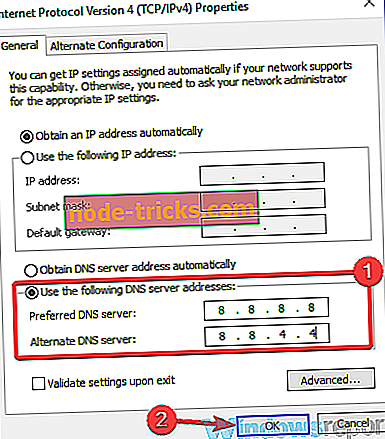
Pēc šo izmaiņu veikšanas pārbaudiet, vai problēma joprojām pastāv. Paturiet prātā, ka tagad jūs izmantojat Google DNS, lai jūsu latentums varētu būt nedaudz augstāks, īpaši, ja jūs nedzīvojat ASV.
Papildus DNS nomaiņai daži lietotāji iesaka dzēst DNS kešatmiņu. Tas ir diezgan vienkārši, un to var izdarīt, veicot šādas darbības:
- Sākt komandu uzvedni kā administratoru. Lai to izdarītu, ar peles labo pogu noklikšķiniet uz pogas Sākt, lai atvērtu Win + X izvēlni. Tagad izvēlnē atlasiet komandu uzvedni (Admin) vai PowerShell (Admin) .
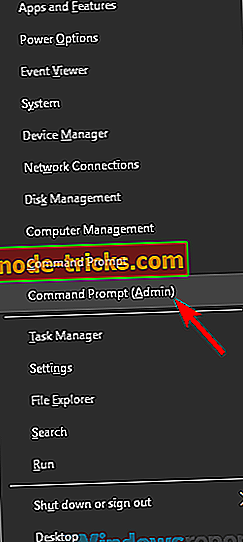
- Kad komandu uzvedne tiek atvērta, palaidiet ipconfig / flushdns
Pēc komandas izpildes jūsu kešatmiņa tiks dzēsta un problēma ir jāatrisina.
6. risinājums - izmēģiniet citu pārlūkprogrammu
Pēc lietotāju domām, dažreiz tērzēšana tērzēšanas laikā netiek ielādēta jūsu pārlūkprogrammas dēļ. Dažām pārlūkprogrammām, iespējams, ir dažas kļūdas, kas saistītas ar Twitch, un, lai atrisinātu šo problēmu, ieteicams mēģināt skatīt Twitch citā pārlūkprogrammā.
Acīmredzot vairāki lietotāji ziņoja par šo problēmu operā Opera, bet pēc pārslēgšanās uz Firefox vai Edge problēma tika atrisināta. Jums nav jāturpina pastāvīgi pārslēgt pārlūkprogrammu, bet, kamēr jums neizdosies atrast ilgtermiņa risinājumu, iespējams, vislabāk izmantot citu pārlūkprogrammu.
7. risinājums - atspējot GIF emocijas
Liela Twitch tērzēšanas daļa ir tās emocijas, un ir daudz emociju, no kurām izvēlēties. Tomēr daži lietotāji ziņoja, ka GIF emocijas var radīt problēmas ar Twitch tērzēšanu un izraisīt to pārtraukšanu. Lai atrisinātu šo problēmu, lietotāji iesaka pilnībā atspējot GIF emocijas.
Pēc tam, kad Twitch tērzēšanas problēma tiks atrisināta, viss sāk darboties.
8. risinājums - pārliecinieties, ka AdBlock baltajam sarakstam tiek pievienots Twitch
Daudzi lietotāji izmanto AdBlock savā pārlūkprogrammā, un, kā jau iepriekš minēts, dažreiz paplašinājumi, piemēram, AdBlock, var traucēt noteiktām tīmekļa vietnēm. Lai atrisinātu problēmu, pārliecinieties, vai īslaicīgi atspējojat AdBlock un pārbaudiet, vai tas palīdz.
Ja AdBlock atspējošana atrisina problēmu, pārbaudiet savus AdBlock iestatījumus un noteikti pievienojiet Twitch izņēmumu sarakstam. Pēc šo izmaiņu veikšanas pārbaudiet, vai problēma joprojām pastāv.
9. risinājums - restartējiet maršrutētāju
Dažos gadījumos ar Twitch tērzēšanas problēmām var rasties problēmas ar maršrutētāju. Var rasties glitches ar jūsu maršrutētāju, un, ja jūs sastopaties ar tiem, iespējams, būs jārestartē maršrutētājs. Tas ir diezgan vienkārši izdarāms, un to var izdarīt, veicot šādas darbības:
- Nospiediet maršrutētāja barošanas pogu. Ja jums ir gan modems, gan maršrutētājs, noteikti izslēdziet abas ierīces.
- Pagaidiet pāris mirkļus un vēlreiz ieslēdziet savu maršrutētāju.
- Pagaidiet, kamēr jūsu maršrutētājs pilnībā nokļūst. Tam vajadzētu aizņemt apmēram 30-60 sekundes.
Kad jūsu maršrutētājs sāk zābaku, pārbaudiet, vai problēma joprojām pastāv. Tas ir ātrs risinājums, bet vairāki lietotāji ziņoja, ka tas darbojas viņiem, tāpēc jūs varētu vēlēties to izmēģināt.
Problēmas ar Twitch tērzēšanu nav nopietnas, bet tās var ietekmēt jūsu Twitch pieredzi, īpaši, ja jūs bieži izmantojat tērzēšanu. Vairumā gadījumu šo problēmu izraisa jūsu kešatmiņa vai paplašinājumi, tāpēc pārliecinieties, ka notīriet kešatmiņu un atspējojat visus paplašinājumus. Ja tas nedarbojas, izmēģiniet visus citus šī raksta risinājumus.